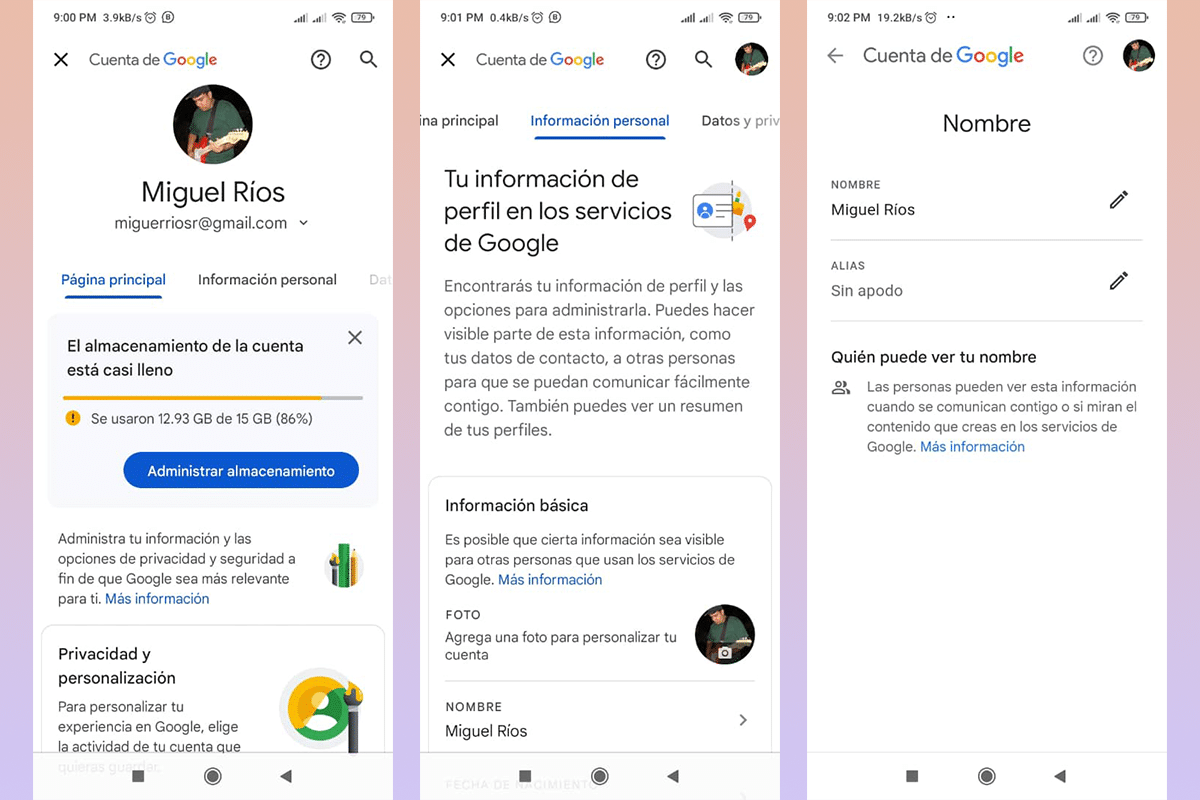Kaip pakeisti savo vardą „Google Meet“. Tai yra klausimas, kuris gali kilti naudojant jį, ypač pirmuosius kelis kartus. Jei tai buvo pasikartojantis klausimas, nesijaudinkite, šiame straipsnyje mes paliesime šią temą ir žingsnis po žingsnio paaiškinsime, kaip pakeisti savo vardą platformoje.
Tikriausiai tai žinote, bet „Google Meet“ yra viena populiariausių platformų, naudojama visose pasaulio vietose planuoti ir planuoti. oficialiai rengia susitikimus internete. Jau prieš pandemiją jis buvo plačiai naudojamas, nes yra technologijų milžinės „Google“ įrankių dalis.
Dėl daugelio pakeitimų „Google Meet“ atsidūrė ten, kur ji yra, netgi Jis pakeitė pavadinimą ir sąsają. Šiame straipsnyje sužinosite, kaip pakeisti mano vardą „Google Meet“ – tai labai dinamiška ir paprasta.
Sužinokite, kaip kompiuteryje pakeisti savo vardą „Google Meet“.

Nesvarbu, iš kurio įrenginio norėtumėte prisijungti prie susitikimų ar net kalbėtis per „Google Meet“ pokalbį. Šioje dalyje mes paaiškinsime žingsnis po žingsnio Kaip pakeisti savo vardą „Google Meet“ kompiuteryje.
Nors „Google Meet“ turi savo svetainę, Įprasta įvesti tiesiai iš „Gmail“., tuo atveju, kai taikysime šioje paraiškoje. Veiksmai, kuriuos turite atlikti, yra šie:
- Prisijunkite prie „Gmail“ paskyros kaip įprasta. Jei nuėjote tiesiai į „Google Meet“ puslapį, procesas iš esmės yra tas pats, tačiau prieš tai veikiant turite būti prisijungę.
- Viršutiniame ekrano kampe pasirodys jūsų profilio vaizdas, čia turite spustelėti ir bus rodoma daugybė parinkčių. Mano atveju pasirodo registruoti el.
- Spustelėkite mygtuką "Tvarkykite savo Google paskyrą“. Dėl to pasirodys naujas skirtukas.
- Kairiajame stulpelyje rasite kelias parinktis, kurios jus domina šia galimybe.Asmeninė informacija“. Čia reikia spustelėti.
- Atidarę naują parinktį, rasite keletą pagrindinių asmeninės informacijos elementų, tokių kaip vardas, profilio nuotrauka, lytis ir gimimo data. Mes tęsiame spustelėdami parinktį „Vardas“. Nesvarbu, kurią sritį spustelėsite, ji vis tiek jus nukreips.
- Vardo ekrane yra dvi redaguojamos parinktys: pirmoji su tikruoju vartotojo vardu ir antroji su slapyvardžiu. Pavadinimas nurodo oficialų pavadinimą, kurį naudojame savo paskyroje, o slapyvardis gali būti bet koks, kurį laikome įdomiu ir kurį norime matyti.
- Norėdami redaguoti, turime spustelėti mažą pieštuką, kuris matomas dešinėje. Tai nukreipia mus į naują ekraną, kuriame rašome slapyvardį. Vienas privalumas yra tai, kad galime naudoti praktiškai bet kokį simbolį.
- Įvesdami į redagavimo laukelį, mygtukas "Sutaupyti“ bus suaktyvintas, todėl pabaigoje turime jį spustelėti.
- Išsaugoję naują slapyvardį, grįšite į ekraną, kuriame bus rodomas vardas ir slapyvardis, bet dabar turėsite naują parinktį „Pavadinimas, kuris turi būti rodomas“. Tai suteikia jums pasirinkimą, ar norite būti matomas pagal savo vardą ar slapyvardį. Spustelėjus jis parodys, kaip jis atrodys, ir jūs nuspręsite, kuris iš jų yra geriausias.
Baigę galėsite prisijungti prie susitikimo ir pamatyti, ar pakeitimas buvo sėkmingas, kad suprastumėte, kaip kolegos ir draugai matys jūsų vardą.
Sužinokite, kaip pakeisti savo vardą „Google Meet“ iš mobiliojo telefono

Vardo, kuris bus rodomas „Google Meet“ mobiliajame telefone, keitimo procesas yra labai panašus į tai, ką ką tik atlikome kompiuteryje. Jei norite tai padaryti, taip pat parodysiu žingsnis po žingsnio, kad galėtumėte pakartoti procesą, šį kartą iš savo mobiliojo telefono.
- Pirmiausia mobiliajame telefone atidarykite programą „Meet“. „Android“ įrenginiuose ji yra iš anksto įdiegta, todėl, jei naudojate ją pirmą kartą, ją rasite tarp „Google“ programų.
- Patekęs į vidų, „Meet“ pateiks paaiškinimą, kad anksčiau ji vadinosi „Duo“, bet tapo įspūdingesne ir modernesne platforma. Čia turite spustelėti savo profilio nuotrauką, esančią viršutiniame dešiniajame kampe. Jei atidarote pirmą kartą, turite įvesti savo kredencialus ir prisijungti.
- Pasirodys ekranas su visomis su įrenginiu susietomis paskyromis, čia turite spustelėti mygtuką "„Google“ paskyra“, kuris iš esmės yra įėjimas į parinkčių meniu.
- Įvesite savo Google paskyros nustatymus, pamatysite savo vardą, el. pašto adresą ir kai kurias parinktis. Mus ypač domina „Asmeninė informacija“. Tai pamatysite pagrindiniame ekrane, bet jei ne, galite slinkti antraštėje, kuri yra po jūsų el. pašto adresu.
- Turite šiek tiek nusileisti slinkties pagalba, kol pasieksite savo vardą, kur turite paspausti, kad įvestumėte šią parinktį.
- Čia galite pamatyti savo vardą ir slapyvardį. Norėdami juos pakeisti, turite lengvai paspausti pieštuką, kuris rodomas dešinėje. Atminkite, kad jūsų vardas yra formalioji dalis, o slapyvardis yra neoficialesnis, abu yra visiškai redaguojami.
- Įveskite savo slapyvardį arba pakeiskite vardą. Abiem atvejais po redagavimo mygtukas „Sutaupyti“ užsidegs, kai ką nors įvesite. Leidinio pabaigoje spustelėkite jį.
- Jei redagavote slapyvardį, kai išsaugosite ir išeisite, pamatysite parinktį, kaip norite, kad jūsų slapyvardis atrodytų. Rekomenduojama pasirinkti jums labiausiai patinkantį būdą arba net jei norite, kad būtų matomas tik jūsų vardas.
Baigę galite pradėti naują solo susitikimą, pvz Galite tiesiogiai pamatyti, kaip jis atrodys kitame susitikime iš „Google Meet“. Jeigu jums tai visai nepatinka, galite pakartoti procesą tiek kartų, kiek laikote būtinu ir būti visiškai patenkinti rezultatu.

Jau matėte iš pirmų lūpų, kaip pakeisti mano vardą „Google Meet“ tiek mobiliajame, tiek kompiuterio žiniatinklio naršyklėje. Nepamirškite išsaugoti pavadinimo pagal profilio tipą ir jo naudojimą.